컴퓨터와 전화를 사용하여 비디오의 밝기를 변경하는 방법
조명이 약한 비디오가 있습니까? 이 경우 실망만 느낄 것입니다. 조명은 시청자에게 영향을 미칩니다. 영상의 밝기와 어두움이 균형을 이루어야 합니다. 밝기가 너무 높은 비디오가 있다고 가정합니다. 이 경우 비디오가 너무 어두운 것과 같이 불쾌하고 성가실 것입니다. 운 좋게도 이 기사는 다음에 대한 최상의 솔루션을 제공합니다. 밝기를 변경하는 방법 컴퓨터, iPhone 및 Android에서 사용할 수 있는 가장 뛰어난 비디오 편집 응용 프로그램을 사용하여 비디오를 편집합니다. 더 중요한 세부 정보를 찾으려면 이 가이드 포스트를 읽으십시오.

페이지 콘텐츠
파트 1: 데스크톱에서 비디오 밝기를 변경하는 효과적인 방법
비디오의 밝기를 편집하는 가장 좋은 방법을 찾는 데 도움이 필요하십니까? 시도할 수 있는 가장 효과적인 방법은 다음을 사용하는 것입니다. Vidmore 비디오 컨버터. 이 응용 프로그램은 밝기 변경을 포함하여 비디오 편집에 적합합니다. 이 응용 프로그램은 기본 설정에 따라 비디오 대비, 밝기, 색조 및 채도를 조정할 수 있는 색상 보정 도구를 제공합니다. 이렇게 하면 비디오를 수정할 수 있습니다. 그 외에도 Vidmore Video Converter는 모든 사용자에게 적합한 이해하기 쉬운 인터페이스와 따르기 쉬운 지침을 제공합니다. 또한 Mac과 Windows 모두에서 응용 프로그램에 액세스할 수 있으므로 모든 사용자에게 편리합니다.
Vidmore Video Converter를 사용하여 데스크탑에서 비디오의 밝기를 변경하는 방법을 배우려면 아래의 간단한 지침을 따르십시오.
1 단계: 다운로드 Vidmore 비디오 컨버터 Mac 또는 Windows 컴퓨터에서. 응용 프로그램을 설치하고 실행하십시오. 또한 아래의 다운로드 버튼을 클릭하여 애플리케이션에 쉽게 액세스할 수 있습니다.
2 단계: 응용 프로그램을 시작한 후 다음으로 이동하십시오. 공구 상자 옵션. 그런 다음 색상 보정 수단.
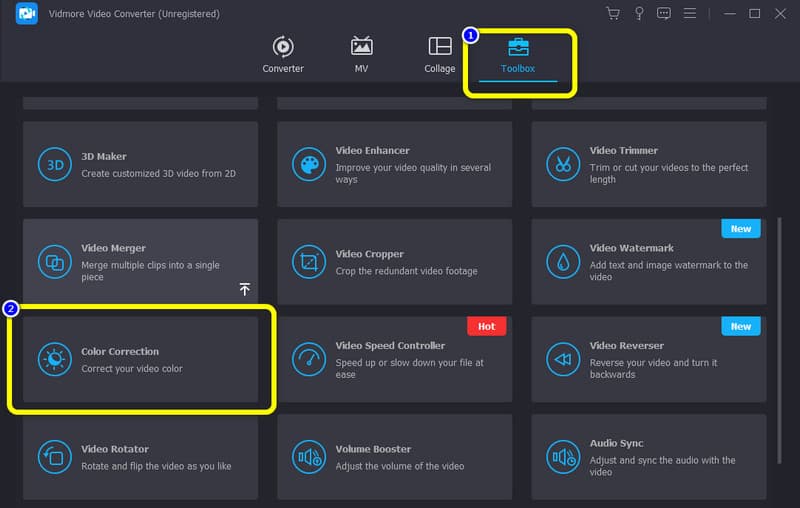
3 단계 : 새 인터페이스가 화면에 표시됩니다. 클릭 을 더한 상징. 폴더가 나타나고 밝기를 조정하려는 비디오를 선택합니다.
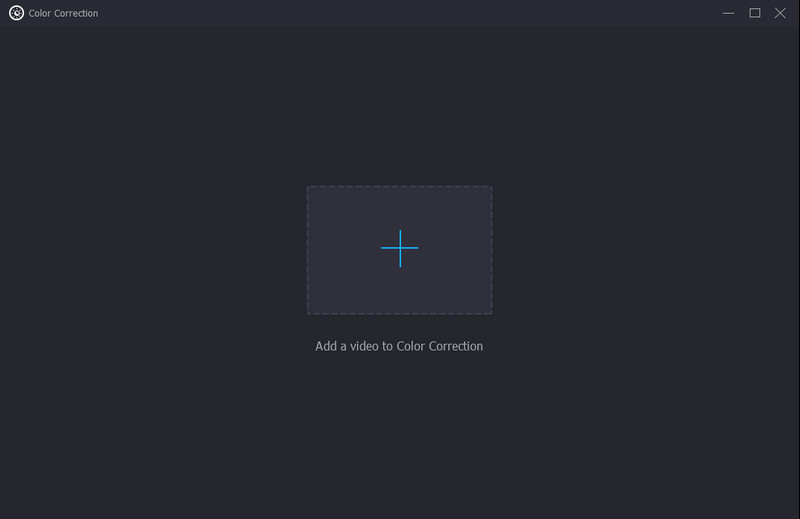
4 단계 : 동영상을 추가한 후 명도 인터페이스의 왼쪽 하단에 있는 옵션입니다. 슬라이더를 이동하여 비디오의 밝기를 제어합니다. 비디오의 밝기를 줄이려면 슬라이더를 왼쪽으로 이동하십시오. 밝기를 높이려면 슬라이더를 오른쪽으로 조정합니다.
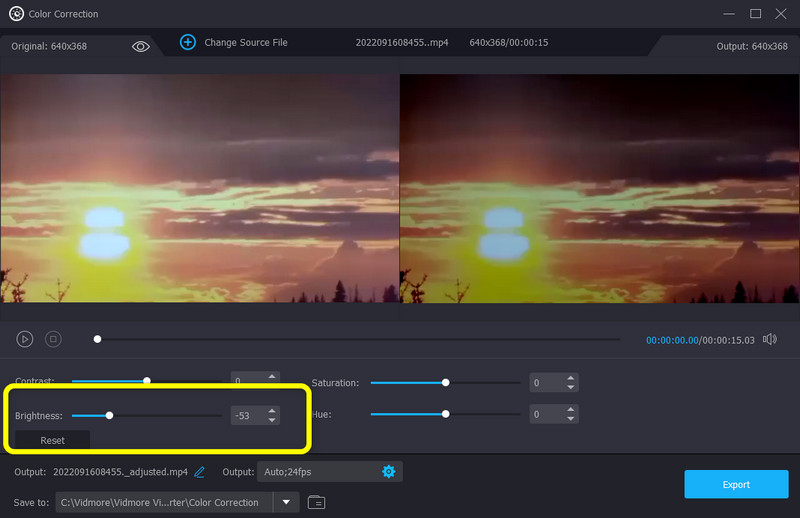
5 단계 : 다음으로 이동 산출 비디오의 해상도, 프레임 속도, 확대/축소 모드, 형식 및 인코더를 변경하는 설정입니다. 오디오의 비트 전송률, 샘플 속도 및 기타 매개 변수를 변경할 수도 있습니다. 그런 다음 확인을 클릭합니다.
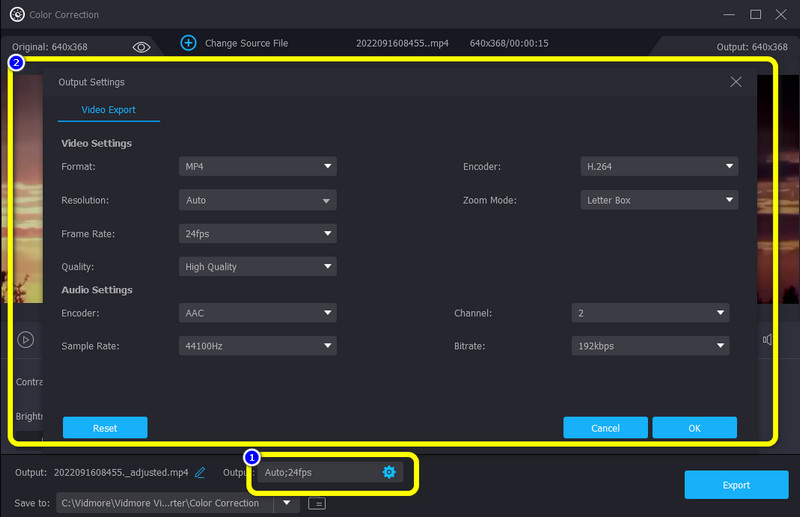
6 단계 : 비디오의 밝기 조정을 마쳤으면 수출 인터페이스의 오른쪽 하단에 있는 버튼을 클릭하고 원하는 파일 위치에 비디오를 저장합니다.
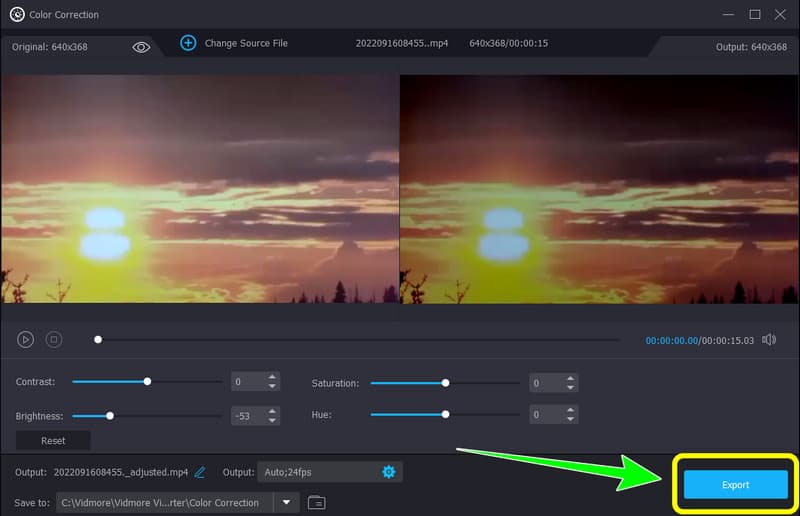
파트 2: iPhone 및 Android에서 비디오 밝기를 변경하는 쉬운 방법
iPhone 및 Android에서 비디오 밝기를 편집하는 가장 좋은 방법은 다음을 사용하는 것입니다. 모바비 클립. 스마트폰의 정교하고 강력하면서도 사용하기 쉬운 동영상 편집기를 Movavi Clips라고 합니다. 도움을 받아 동영상을 자르고 회전하고, 밝게 하고, 텍스트 또는 그림 효과를 추가하고, 음악 트랙을 삽입하는 등의 작업을 수행할 수 있습니다. Movavi의 데스크톱 편집기 기능을 모바일 장치에 제공합니다. 비디오를 직접 저장하거나 소셜 미디어로 내보내면 가족과 친구들이 업데이트를 빠르게 볼 수 있습니다. 그러나 Movavi Clips의 무료 사용에는 몇 가지 제한 사항이 있으므로 더 많은 기능을 사용하려면 유료 버전을 구입해야 합니다. iPhone 및 Android에서 Movavi Clip을 사용하여 비디오의 밝기를 수정하려면 아래 단계를 따르십시오.
1 단계: 다운로드 및 설치 모바비 클립 iOS 또는 Android에서. Google Play Store 및 App Store에서 응용 프로그램을 볼 수 있습니다. 그런 다음 응용 프로그램을 시작하십시오.
2 단계: 클릭 을 더한 편집하려는 비디오를 추가하려면 인터페이스 하단의 아이콘을 클릭하십시오.

3 단계 : 메인 비디오 편집 메뉴 옵션을 오른쪽으로 스와이프한 다음 필터. 그런 다음 아래에서 밝기를 선택하십시오. 조정 메뉴에서. 밝기 슬라이더는 손가락으로 오른쪽 또는 왼쪽으로 움직여 밝기를 변경할 수 있습니다. 동영상 미리보기가 기준에 부합하면 체크 표시 아이콘을 클릭하여 결정을 저장합니다.

4 단계 : 비디오가 밝아진 경우 저장 오른쪽 상단 모서리에 있는 버튼. 하단의 저장 버튼을 누르기 전에 동영상 저장 메뉴에서 최종 동영상을 볼 수 있습니다. 아쉽게도 프리미엄 구독이 없는 경우 동영상의 오른쪽 하단 모서리에 워터마크가 표시될 수 있습니다.

3부: 비디오 밝기 변경에 대한 FAQ
1. 내 비디오가 왜 그렇게 어둡습니까?
여러 가지 이유로 촬영 후 비디오가 어둡게 나타날 수 있습니다. 조명이 어두운 곳에서 촬영하는 경우 촬영한 동영상에 조명 부족 현상이 나타납니다. 어두운 옷을 입거나 해상도가 낮은 카메라를 사용하거나 잘못된 카메라 설정을 사용하는 것과 같은 다른 요소도 작용할 수 있습니다. 가장 좋은 방법은 촬영을 시작하기 전에 조명을 추가하고 옷을 갈아입고 카메라의 화이트 밸런스와 노출 설정이 적절한지 확인하는 것입니다.
2. 비디오의 밝기를 높이는 방법은 무엇입니까?
가장 좋은 방법은 Vidmore Video Converter를 사용하는 것입니다. 비디오의 밝기를 높이는 데 도움이 되는 색상 보정 도구가 있습니다. 그 외에도 이 애플리케이션은 비디오 프레임 속도, 해상도, 확대/축소 모드 등을 편집할 수 있습니다.
3. 소프트웨어를 다운로드하지 않고 비디오 밝기를 변경할 수 있습니까?
그래 넌 할수있어. 다양한 온라인 애플리케이션을 사용하여 비디오의 밝기를 편집할 수 있습니다. 검색창에서 검색하고 결과를 확인하세요. Flexclip, Clideo, Flixier 등을 사용할 수 있습니다.
결론
위의 이러한 정보 세부 정보는 다음을 수행하는 방법에 대해 시도할 수 있는 최상의 방법입니다. 비디오의 밝기 변경 Windows, Mac, iPhone 및 Android에서 사용할 수 있는 응용 프로그램의 도움으로. 그러나 응용 프로그램을 사용하여 전체 기능으로 비디오를 편집하려면 다음을 사용하십시오. Vidmore 비디오 컨버터. 구독 계획을 요구하지 않고 무제한 기능을 제공할 수 있습니다.



